Tidigare var du tvungen att använda iPhone för att installera appar på din Apple Watch. Men med watchOS 6 ger Apple en dedikerad App Store. Du kan nu ladda ner appar direkt på Apple Watch. Förutom den nya metoden har du också tidigare sätt att installera appar på Apple Watch med iPhone. Så, utan vidare, låt oss hoppa över till metoderna.
- Så här installerar du appar på din Apple Watch
- Hur man installerar Apple Watch-appar med iPhone
- Hur man uppdaterar Apple Watch Apps
- Hur tar jag bort appar från Apple Watch
- Så här använder du din iPhone för att hantera dina Watch-appar
Så här installerar du appar på din Apple Watch
- Tryck på App Store- ikonen på Watch Home Screen
- Om du vill söka efter en specifik app trycker du på Sök. Använd sedan Scribble eller Dictation för att mata in appnamnet. Eller så kan du bläddra ner och upptäcka utvalda appar och samlad samling av fantastiska Apple Watch-appar.
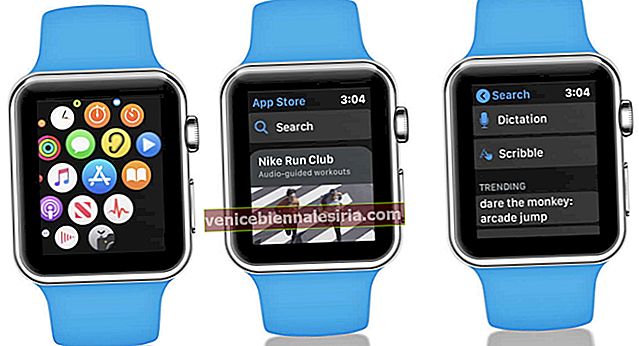
- Klicka sedan på en app för att öppna beskrivningen
- Tryck på Get (om det är en gratis app) eller tryck på priset (om det är en betald app)
- När vi frågade, dubbelklickar på sidoknappen rätt att hämta och installera appen på din Apple Watch.
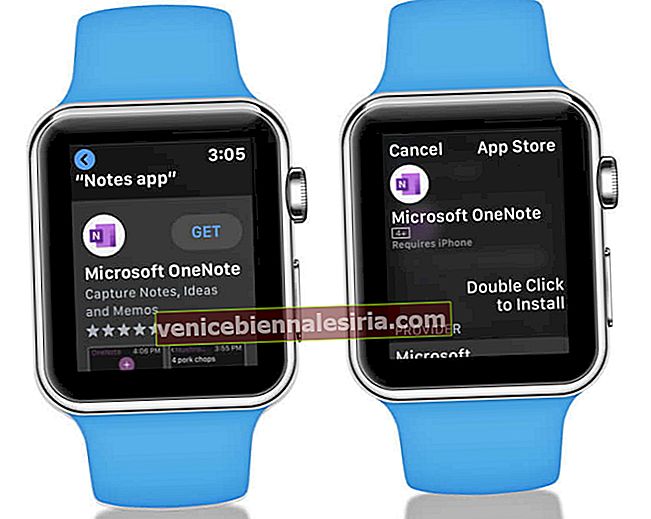
Obs! Om du laddar ner en Apple Watch-app för första gången visas den automatiskt också på din iPhone. Men du kan ändra detta genom att öppna appen Inställningar på din iOS-enhet → iTunes & App Store → och stänga av appar under automatiska nedladdningar.
Hur man installerar Apple Watch-appar med iPhone
Om du installerar en app på iPhone som levereras med en Apple Watch-kompletterande app installeras den automatiskt på Watch. Men om du vill installera specifika appar, följ stegen nedan.
- Öppna Watch-appen på din iPhone
- Tryck på Allmänt under Min klocka och stäng sedan av Automatisk appinstallation.
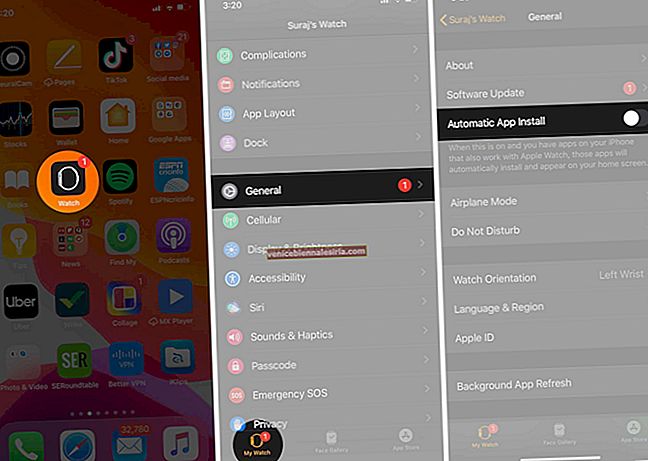
- Bläddra sedan ner till tillgängliga appar under Min klocka .
- Tryck på Installera bredvid de appar du vill installera.

Hur man uppdaterar Apple Watch Apps
Du kan antingen uppdatera appar manuellt eller automatiskt på din Apple Watch. Här förklarade vi båda metoderna.
Uppdatera dina Apple Watch-appar manuellt
- Tryck på Digital Crown för att komma till Watch Home Screen. Tryck på App Store- ikonen och bläddra till slutet
- Tryck på Konto.
- Tryck på Uppdateringar.
- Slutligen kan du trycka på Uppdatera alla eller klicka på Uppdatera endast för en enskild app.
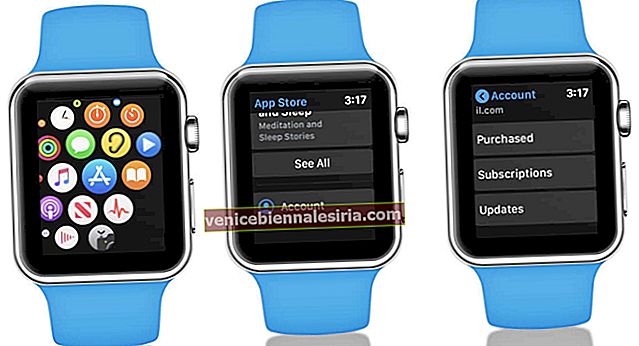
Uppdatera dina Apple Watch-appar automatiskt
- På Apple Watch-startskärmen trycker du på appen Inställningar
- Tryck på App Store.
- Aktivera automatiska uppdateringar för att ladda ner uppdateringar automatiskt för dina Apple Watch-appar.
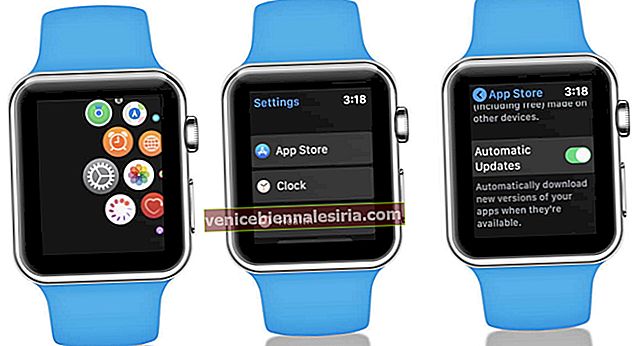
Obs! Automatiska nedladdningar skiljer sig från automatiska uppdateringar. Om du aktiverar automatisk nedladdning hämtas även nya appar som du får gratis eller köper på andra enheter automatiskt på din Apple Watch.
Dessutom kan du också hitta dessa inställningar i App Store-delen av Watch-appen på din ihopparade iPhone.
Hur tar jag bort appar från Apple Watch
- Tryck på Digital Crown på din Apple Watch för att komma till startskärmen
- Tryck och håll på en appikon . Lämna spärren när du ser en liten korsikon (X) längst upp till vänster på appikonen
- Tryck på korset (X) och tryck sedan på Ta bort app.

Du kan använda den här metoden för att ta bort lagerappar.
Så här använder du din iPhone för att hantera dina Watch-appar
Det är enkelt att hantera Apple Watch-appen från din ihopparade iPhone. Så här gör du.
- Öppna Watch- appen på din iPhone och tryck på fliken My Watch
- Appar som ännu inte har installerats på klockan visas under AVAILABLE APPS-avsnittet.
- För att lägga till en app, tryck på Installera bredvid den
- Om du vill ta bort en app från Apple Watch, tryck på en app och stäng sedan av växeln för Show App på Apple Watch.

Loggar ut…
Det är bekvämt att direkt installera appar på din Apple Watch men kom ihåg att skärmstorleken är ganska liten. Så det kan vara en bra idé att begränsa röran och bara installera de bästa apparna som du verkligen behöver och använder ofta. Letar du efter fler Apple Watch-handledning? Låt oss veta i kommentarerna nedan.
Utcheckning:
- Hur man tvingar avsluta Apple Watch-appar
- Hur man synkroniserar musik från iPhone till Apple Watch
- Bästa läderband för Apple Watch Series 6, SE, 5, 4 och 3
Om du har några tvivel eller frågor är du välkommen att kontakta oss med hjälp av kommentarfältet nedan.
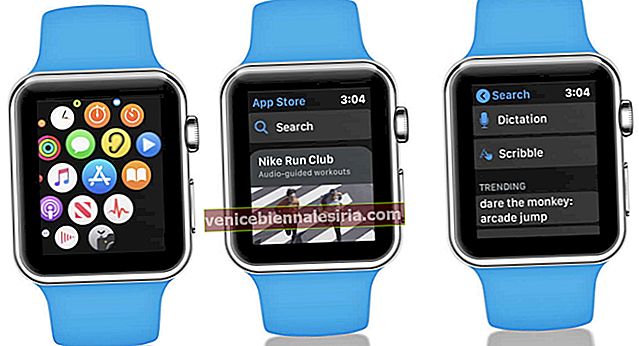
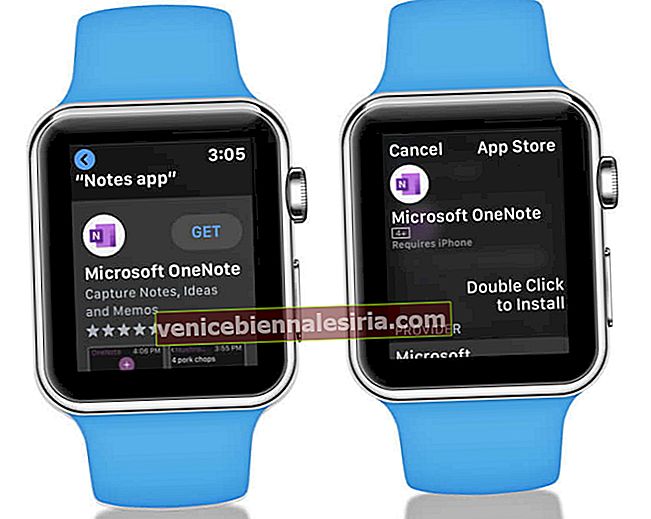
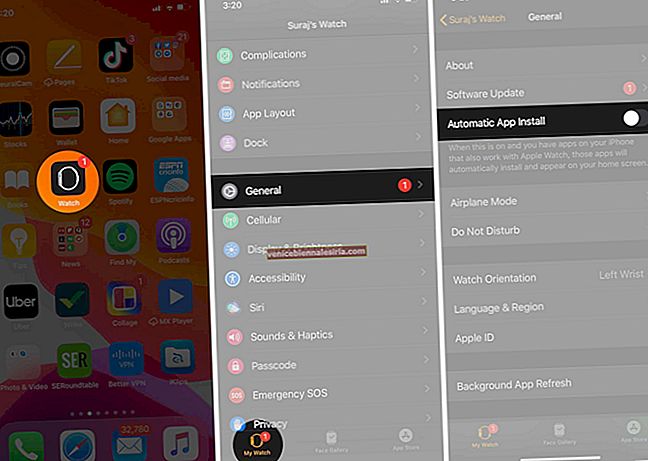
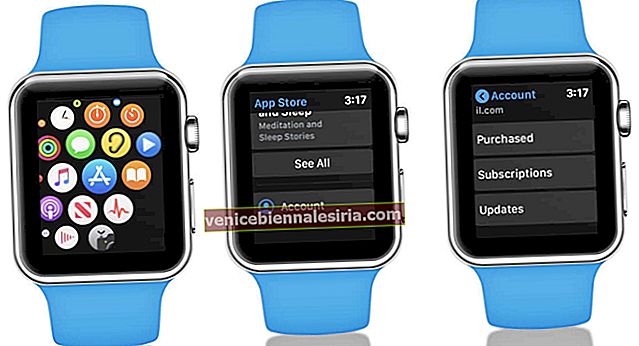
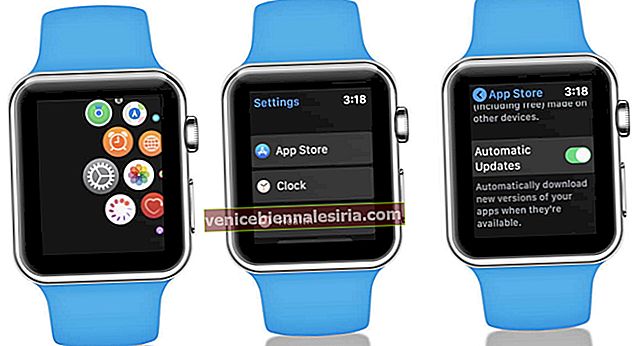


![Bästa 12,9-tums iPad Pro 2018-tangentbordsväskor [2021-upplagan]](https://pic.venicebiennalesiria.com/wp-content/uploads/blog/456/KKWB8ZB52Qpic.jpg)







